Rumah >Tutorial sistem >Siri Windows >Penyelesaian untuk rakaman tangkapan skrin tidak lengkap dalam Windows 10
Penyelesaian untuk rakaman tangkapan skrin tidak lengkap dalam Windows 10
- WBOYWBOYWBOYWBOYWBOYWBOYWBOYWBOYWBOYWBOYWBOYWBOYWBke hadapan
- 2024-01-08 15:49:451001semak imbas
Apabila menggunakan fungsi rakaman skrin terbina dalam sistem, paparan yang tidak lengkap adalah masalah yang sangat biasa. Mungkin ramai pengguna tidak tahu bagaimana untuk menyelesaikannya, jadi kami telah membawa tutorial untuk membantu anda menyelesaikannya dengan lebih baik win10 Apakah yang perlu saya lakukan jika rakaman skrin tidak dipaparkan sepenuhnya?
Apa yang perlu dilakukan jika rakaman skrin win10 tidak dipaparkan sepenuhnya:
1 Mula-mula, tekan kekunci pintasan "win+g" untuk membuka rakaman skrin, dan klik "Tangkap".
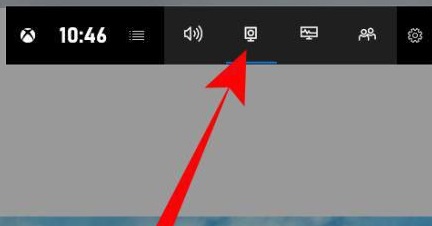
2 Kemudian klik ikon kedua dalam Tangkap.
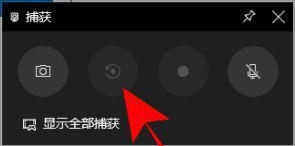
3 Kemudian semak √ di belakang "Dayakan ciri permainan untuk aplikasi ini untuk merakam permainan" di bawah
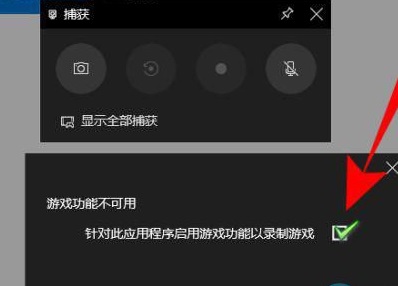
4.
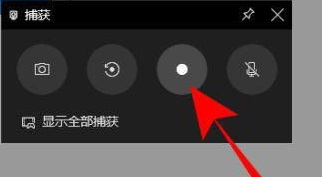
Atas ialah kandungan terperinci Penyelesaian untuk rakaman tangkapan skrin tidak lengkap dalam Windows 10. Untuk maklumat lanjut, sila ikut artikel berkaitan lain di laman web China PHP!

